GCC(英文全拼:GNU Compiler Collection)是 GNU 工具链的主要组成部分,是一套以 GPL 和 LGPL 许可证发布的程序语言编译器自由软件,由 Richard Stallman 于 1985 年开始开发。
GCC 原名为 GNU C语言编译器,因为它原本只能处理 C 语言,但如今的 GCC 不仅可以编译 C、C++ 和 Objective-C,还可以通过不同的前端模块支持各种语言,包括 Java、Fortran、Ada、Pascal、Go 和 D 语言等等。
GCC 的编译过程可以划分为四个阶段:预处理(Pre-Processing)、编译(Compiling)、汇编(Assembling)以及链接(Linking)。
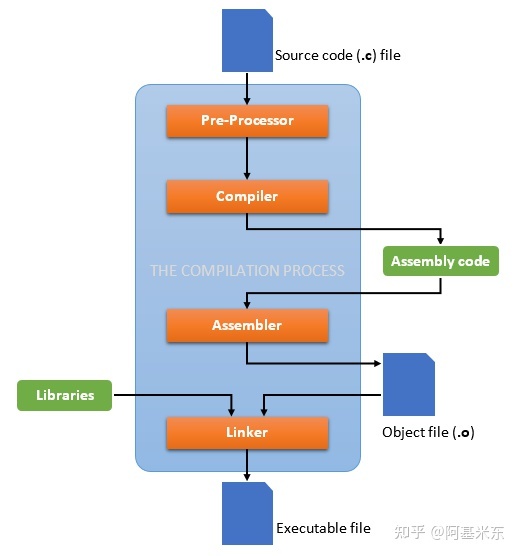
Linux 程序员可以根据自己的需要控制 GCC 的编译阶段,以便检查或使用编译器在该阶段的输出信息,帮助调试和优化程序。以 C 语言为例,从源文件的编译到可执行文件的运行,整个过程大致如下。
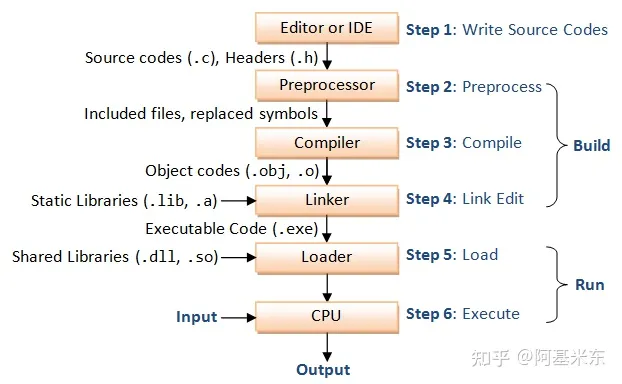
各文件后缀说明如下:
| 后缀 | 描述 | 后缀 | 描述 |
|---|---|---|---|
| .c | C 源文件 | .s/.S | 汇编语言源文件 |
| .C/.cc/.cxx/.cpp | C++ 源文件 | .o/.obj | 目标文件 |
| .h | C/C++ 头文件 | .a/.lib | 静态库 |
| .i/.ii | 经过预处理的 C/C++ 文件 | .so/.dll | 动态库 |
语法:
gcc [options] file...
选项:
-pass-exit-codes:从一个阶段以最高错误代码退出。--target-help:显示特定于目标的命令行选项。--help={common|optimizers|params|target|warnings|[^]{joined|separate|undocumented}}[,...]:显示特定类型的命令行选项(使用-v --help显示子进程的命令行选项)。-dumpspecs:显示所有内置规范字符串。-dumpversion:显示编译器的版本。-dumpmachine:显示编译器的目标处理器。-print-search-dirs:显示编译器搜索路径中的目录。-print-libgcc-file-name:显示编译器配套库的名称。-print-file-name=<lib>:显示库<lib>的完整路径。-print-prog-name=<prog>:显示编译器组件<prog>的完整路径。-print-multiarch:显示目标的规范化 GNU 三元组,用作库路径中的一个组件。-print-multi-directory:显示 libgcc 版本的根目录。-print-multi-lib:显示命令行选项和多个库搜索目录之间的映射。-print-multi-os-directory:显示操作系统库的相对路径。-print-sysroot:显示目标库目录。-print-sysroot-headers-suffix:显示用于查找标题的 sysroot 后缀。-Wa,<options>:将逗号分隔的<options>传递给汇编器(assembler)。-Wp,<options>:将逗号分隔的<options>传递给预处理器(preprocessor)。-Wl,<options>:将逗号分隔的<options>传递给链接器(linker)。-Xassembler <arg>:将<arg>传递给汇编器(assembler)。-Xpreprocessor <arg>:将<arg>传递给预处理器(preprocessor)。-Xlinker <arg>:将<arg>传递给链接器(linker)。-save-temps:不用删除中间文件。-save-temps=<arg>:不用删除指定的中间文件。-no-canonical-prefixes:在构建其他 gcc 组件的相对前缀时,不要规范化路径。-pipe:使用管道而不是中间文件。-time:为每个子流程的执行计时。-specs=<file>:使用<file>的内容覆盖内置规范。-std=<standard>:假设输入源为<standard>。--sysroot=<directory>:使用<directory>作为头文件和库的根目录。-B <directory>:将<directory>添加到编译器的搜索路径。-v:显示编译器调用的程序。-###:与-v类似,但引用的选项和命令不执行。-E:仅执行预处理(不要编译、汇编或链接)。-S:只编译(不汇编或链接)。-c:编译和汇编,但不链接。-o <file>:指定输出文件。-pie:创建一个动态链接、位置无关的可执行文件。-I:指定头文件的包含路径。-L:指定链接库的包含路径。-shared:创建共享库/动态库。-static:使用静态链接。--help:显示帮助信息。--version:显示编译器版本信息。
示例
阶段编译
假设有文件 hello.c,内容如下:
#include <stdio.h>
int main(void)
{
printf("Hello, GetIoT\n");
return 0;
}
编译 hello.c,默认输出 a.out
gcc hello.c (a.out)
编译 hello.c 并指定输出文件为 hello
gcc hello.c -o hello (-o指定输出文件 hello)
只执行预处理,输出 hello.i 源文件
gcc -E hello.c -o hello.i (只预处理,生成.i文件)
只执行预处理和编译,输出 hello.s 汇编文件
gcc -S hello.c (-S 预处理和编译,生成assembly语言,hello.s)
也可以由 hello.i 文件生成 hello.s 汇编文件
gcc -S hello.i -o hello.s (hello.s)
只执行预处理、编译和汇编,输出 hello.o 目标文件
gcc -c hello.c (-c 预处理、编译、汇编生成01机器代码,hello.o)
也可以由 hello.i 或 hello.s 生成目标文件 hello.o
gcc -c hello.i -o hello.o
gcc -c hello.s -o hello.o
由 hello.o 目标文件链接成可执行文件 hello
gcc hello.o -o hello (机器代码需要用linker,借助.lib /.a的静态链接库生成.exe文件,
再用loader,借助.so/.dll 的动态链接库生成可执行文件)
使用静态库
创建一个 foo.c 文件,内容如下:
#include <stdio.h>
void foo(void)
{
printf("Here is a static library\n");
}
将 foo.c 编译成静态库 libfoo.a
gcc -c foo.c # 生成 foo.o 目标文件
ar rcs libfoo.a foo.o # 生成 libfoo.a 静态库
查看文件描述
$ file *
foo.c: C source, ASCII text
foo.o: ELF 64-bit LSB relocatable, x86-64, version 1 (SYSV), not stripped
libfoo.a: current ar archive
修改 hello.c 文件,调用 foo 函数
#include <stdio.h>
void foo(void);
int main(void)
{
printf("Hello, GetIoT\n");
foo();
return 0;
}
编译 hello.c 并链接静态库 libfoo.a(加上 -static 选项)
gcc hello.c -static libfoo.a -o hello
也可以使用 -L 指定库的搜索路径,并使用 -l 指定库名
gcc hello.c -static -L. -lfoo -o hello
运行结果
$ ./hello
Hello, GetIoT
Here is a static library
查看 hello 文件描述
$ file hello
hello: ELF 64-bit LSB executable, x86-64, version 1 (GNU/Linux), statically linked, BuildID[sha1]=b72236c2211dd8f0c3003bc02ad5e70bb2354e8c, for GNU/Linux 3.2.0, not stripped
使用共享库
修改 foo.c 文件,内容如下:
#include <stdio.h>
void foo(void)
{
printf("Here is a shared library\n");
}
将其编译为动态库/共享库(由于动态库可以被多个进程共享加载,所以需要使用 -fPIC 选项生成位置无关的代码
gcc foo.c -shared -fPIC -o libfoo.so
hello.c 代码无需修改,内容仍然如下:
#include <stdio.h>
void foo(void);
int main(void)
{
printf("Hello, GetIoT\n");
foo();
return 0;
}
编译 hello.c 并链接共享库 libfoo.so
gcc hello.c libfoo.so -o hello
也可以使用 -L 和 -l 选项指定库的路径和名称
gcc hello.c -L. -lfoo -o hello
但是此时运行 hello 程序失败
$ ./hello
./hello: error while loading shared libraries: libfoo.so: cannot open shared object file: No such file or directory
原因是找不到 libfoo.so 共享库
$ ldd hello
linux-vdso.so.1 (0x00007fff5276d000)
libfoo.so => not found
libc.so.6 => /lib/x86_64-linux-gnu/libc.so.6 (0x00007fcc90fa7000)
/lib64/ld-linux-x86-64.so.2 (0x00007fcc911bd000)
这是因为 libfoo.so 并不在 Linux 系统的默认搜索目录中,解决办法是我们主动告诉系统,libfoo.so 共享库在哪里。
方式一:设置环境变量 LD_LIBRARY_PATH
export LD_LIBRARY_PATH=$(pwd)
将 libfoo.so 所在的当前目录添加到 LD_LIBRARY_PATH 变量,再次执行 hello
$ ./hello
Hello, GetIoT
Here is a shared library
方式二:使用 rpath 将共享库位置嵌入到程序
gcc hello.c -L. -lfoo -Wl,-rpath=`pwd` -o hello
rpath 即 run path,是种可以将共享库位置嵌入程序中的方法,从而不用依赖于默认位置和环境变量。这里在链接时使用 -Wl,-rpath=/path/to/yours 选项,-Wl 会发送以逗号分隔的选项到链接器,注意逗号分隔符后面没有空格哦。
这种方式要求共享库必须有一个固定的安装路径,欠缺灵活性,不过如果设置了 LD_LIBRARY_PATH,程序加载时也是会到相应路径寻找共享库的。
方式三:将 libfoo.so 共享库添加到系统路径
sudo cp libfoo.so /usr/lib/
执行程序
$ ./hello
Hello, GetIoT
Here is a shared library
如果 hello 程序仍然运行失败,请尝试执行 ldconfig 命令更新共享库的缓存列表。
此时,再次查看 hello 程序的共享库依赖
$ ldd hello
linux-vdso.so.1 (0x00007ffecfbb1000)
libfoo.so => /lib/libfoo.so (0x00007f3f3f1ad000)
libc.so.6 => /lib/x86_64-linux-gnu/libc.so.6 (0x00007f3f3efbb000)
/lib64/ld-linux-x86-64.so.2 (0x00007f3f3f1d6000)
可以看到 libfoo.so 已经被发现了,其中 /lib 是 /usr/lib 目录的软链接。
示例代码可以在 GitHub 找到。